Penyebab Tanda Headset Aktif
Tanda headset yang terus aktif pada HP Redmi dapat disebabkan oleh beberapa faktor. Berikut beberapa kemungkinan penyebabnya:
Penyebab paling umum adalah jack headphone yang kotor atau rusak. Debu, serat, atau benda asing lainnya dapat menumpuk di jack dan mengganggu koneksi antara headphone dan ponsel.
Konektor Jack yang Rusak
Jack headphone yang rusak secara fisik juga dapat menyebabkan tanda headset tetap aktif. Kerusakan ini dapat terjadi karena terjatuh, terbentur, atau penggunaan yang berlebihan.
Pengaturan Perangkat Lunak
Dalam beberapa kasus, tanda headset aktif dapat disebabkan oleh masalah pengaturan perangkat lunak. Pengaturan yang salah atau bug dalam sistem operasi dapat menyebabkan ponsel secara keliru mendeteksi headphone yang terhubung.
Cara Memeriksa Status Jack Audio
Memeriksa status jack audio pada HP Redmi sangat penting untuk memastikan koneksi yang tepat dengan perangkat audio eksternal. Berikut cara memeriksa status jack audio:
Indikator Jack Audio Terhubung
- Ikon Headphone: Saat jack audio terhubung, ikon headphone akan muncul di bilah status atau bilah notifikasi.
- Suara Keluar dari Perangkat Eksternal: Jika suara keluar dari perangkat audio eksternal yang terhubung ke jack audio, maka jack audio berfungsi dengan baik.
Indikator Jack Audio Tidak Terhubung
- Tidak Ada Ikon Headphone: Jika ikon headphone tidak muncul di bilah status atau bilah notifikasi, maka jack audio tidak terhubung.
- Suara Keluar dari Speaker Internal: Jika suara keluar dari speaker internal ponsel, maka jack audio tidak terhubung atau tidak berfungsi.
Membersihkan Jack Audio
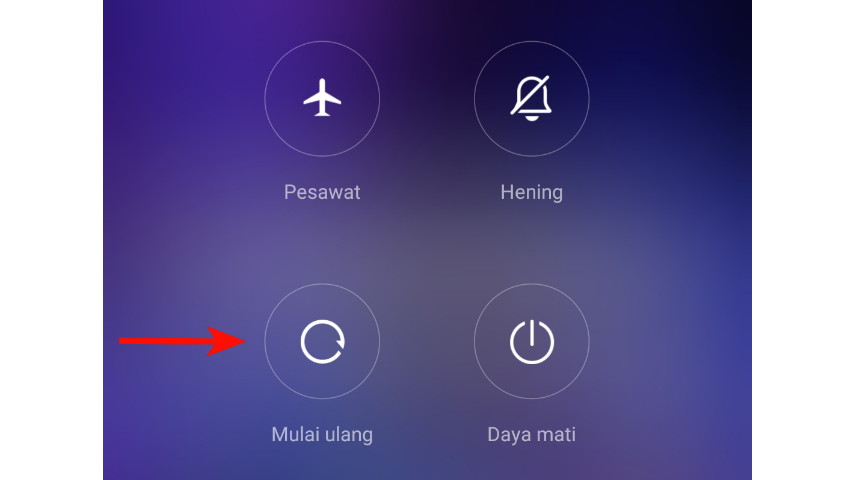
Jack audio yang kotor dapat menyebabkan masalah pada headset. Untuk membersihkannya, ikuti langkah-langkah berikut:
Membersihkan Debu dan Kotoran
- Matikan perangkat dan lepaskan semua kabel.
- Gunakan kapas atau sikat berbulu lembut untuk membersihkan bagian luar jack audio.
- Untuk membersihkan bagian dalam jack, gunakan cotton bud yang dicelupkan ke dalam alkohol isopropil.
- Biarkan jack audio mengering sebelum menggunakannya kembali.
Menggunakan Tombol Volume
Salah satu cara praktis untuk menghilangkan tanda headset pada HP Redmi adalah menggunakan tombol volume.
Cara Menekan Tombol Volume
- Tekan dan tahan tombol volume atas atau bawah selama beberapa detik.
- Lepaskan tombol saat tanda headset telah menghilang dari layar.
Mengatur Pengaturan Audio
Untuk menghilangkan tanda headset di HP Redmi, Anda perlu mengatur pengaturan audio. Berikut caranya:
Mengakses Pengaturan Audio
Buka aplikasi “Pengaturan” di HP Redmi Anda. Gulir ke bawah dan ketuk opsi “Suara & getaran”.
Menonaktifkan Tanda Headset
Di bawah bagian “Pengaturan suara”, cari opsi “Tampilkan ikon headphone”. Ketuk sakelar di sebelahnya untuk menonaktifkannya. Ini akan menghilangkan tanda headset dari bilah status.
Memulai Ulang HP
Memulai ulang HP dapat mengatasi tanda headset yang aktif karena dapat menyegarkan sistem dan menutup semua aplikasi yang mungkin menyebabkan masalah. Berikut langkah-langkah untuk memulai ulang HP Redmi:
Langkah-langkah
- Tekan dan tahan tombol daya selama beberapa detik.
- Pilih opsi “Restart” dari menu yang muncul.
- Tunggu HP selesai restart.
Memperbarui Perangkat Lunak

Menjaga perangkat lunak HP Redmi tetap mutakhir sangat penting untuk memastikan perangkat Anda berfungsi dengan baik dan bebas dari bug atau masalah. Pembaruan perangkat lunak sering kali mencakup perbaikan untuk bug yang diketahui, peningkatan keamanan, dan fitur baru yang dapat meningkatkan pengalaman pengguna Anda.
Cara Memeriksa dan Memperbarui Perangkat Lunak
- Buka aplikasi Pengaturan di HP Redmi Anda.
- Gulir ke bawah dan ketuk “Tentang ponsel”.
- Ketuk “Pembaruan sistem”.
- Jika ada pembaruan yang tersedia, Anda akan melihat tombol “Unduh dan instal”. Ketuk tombol ini untuk memulai proses pembaruan.
- Setelah pembaruan selesai diunduh, ketuk “Instal sekarang” untuk menginstal pembaruan.
Menggunakan Aplikasi Pihak Ketiga
Jika solusi bawaan tidak berhasil, kamu dapat mempertimbangkan untuk menggunakan aplikasi pihak ketiga yang dirancang khusus untuk menonaktifkan tanda headset.
Aplikasi ini menawarkan fitur yang komprehensif dan mudah digunakan untuk mengatasi masalah ini.
Aplikasi HeadSet Control
- Aplikasi HeadSet Control memungkinkan kamu untuk mengelola pengaturan headset dengan mudah.
- Ini menyediakan opsi untuk menonaktifkan tanda headset, menyesuaikan volume headset, dan bahkan membuat profil audio khusus.
Aplikasi SoundAssistant
- SoundAssistant adalah aplikasi serbaguna yang menawarkan berbagai fitur penyesuaian audio.
- Di antara fitur-fiturnya, kamu dapat menemukan opsi untuk menonaktifkan tanda headset dan mengonfigurasi pengaturan audio lainnya sesuai keinginan.
Membawa ke Pusat Servis
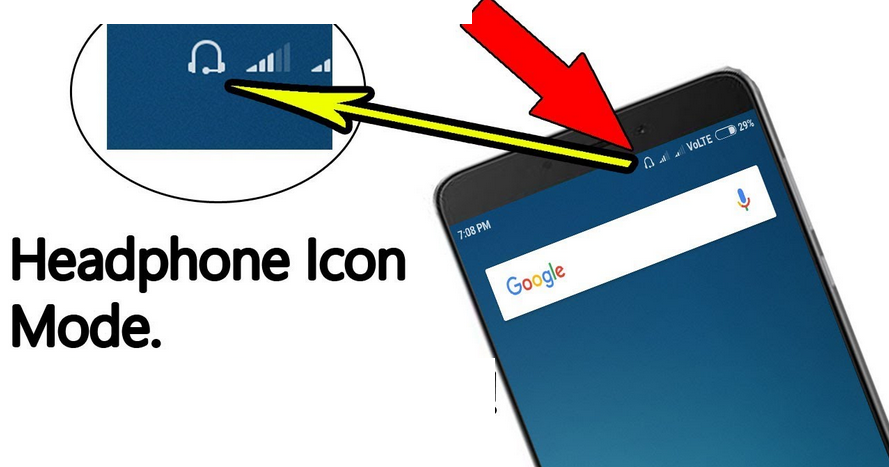
Jika masalah berlanjut setelah mencoba semua solusi di atas, mungkin ada masalah yang lebih serius dengan perangkat keras HP. Dalam situasi ini, disarankan untuk membawa HP ke pusat servis resmi.
Beberapa tanda yang menunjukkan bahwa masalah tersebut memerlukan perhatian profesional meliputi:
Tanda Masalah Serius
- Tanda headset terus muncul bahkan saat headset tidak dicolokkan.
- HP tidak dapat mendeteksi headset saat dicolokkan.
- Suara terdistorsi atau tidak keluar sama sekali saat menggunakan headset.
- HP mati atau restart secara tiba-tiba saat headset dicolokkan.
- Port jack headset terlihat rusak atau bengkok.
- Unveiling the 20 Largest Walmart Supercenters in New Jersey
- Top 15 Best Hand Car Washes in Kissimmee FL
- Unlock your Potential with Business Online Schools
- The 10 Best Dollar Tree in Massachusetts
- Discover the Top 10 Biggest Target Superstore in Florida
- The 15 Largest Walmart Locations in Massachusetts
- The 15 Biggest Walmart Supercenters in California
- Unveiling the 15 Largest Walmart Supercenters in Virginia
- The 15 Largest Walmart Store Locations in San Antonio TX
- The 15 Biggest Walmart Supercenters in Connecticut